Сви начини за отварање Таск Манагер-а у Виндовс 8.1 и Виндовс 8
Апликација Таск Манагер која долази са Виндовс 8 је посебан алат за одржавање покренутих процеса укључујући корисничке апликације, системске апликације и Виндовс услуге. Може да контролише које се апликације покрећу током покретања и чак анализира перформансе целог ОС-а. У овом чланку ћемо погледати како да покренете Таск Манагер у Виндовс 8.1 и Виндовс 8.
Реклама
Покрените Таск Манагер са пречицама
Класичан начин за покретање Таск Манагер-а је Цтрл + Схифт + Есц кључна секвенца. Ова пречица на тастатури је глобални интервентни тастер, што значи да је доступна у било којој апликацији коју покрећете, па чак и када ваша Екплорер љуска није покренута! Запамтите ову пречицу, може вам уштедети много времена.
Покрените Таск Манагер из контекстног менија на траци задатака
Кликните десним тастером миша на празан простор на траци задатака. У контекстуалном менију моћи ћете да изаберете ставку Менаџер задатака.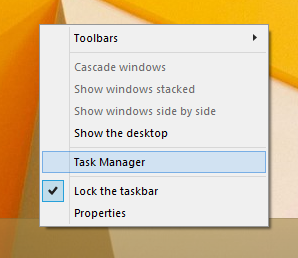
Покрените Таск Манагер са безбедносног екрана ЦТРЛ+АЛТ+ДЕЛ
Притисните Цтрл + Алт + Дел тастери заједно на тастатури. Сигурносни екран ће се отворити. Нуди неколико опција, једна од њих је "Таск Манагер". Користите га за покретање апликације: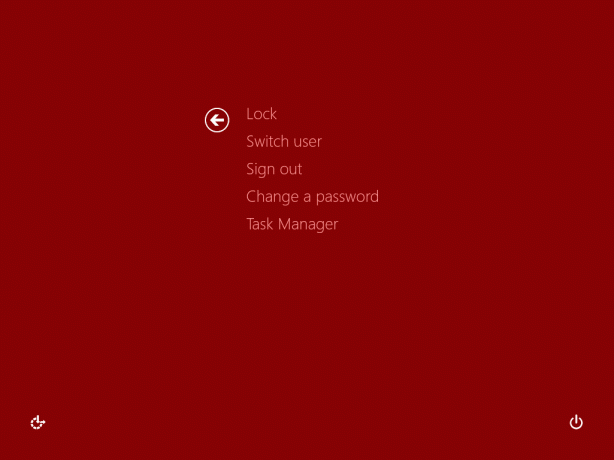
Дијалог Покрени
Притисните Вин + Р пречице на тастатури и укуцајте следеће у поље Покрени:
таскмгр
Притисните Ентер и Таск Манагер ће се одмах покренути:
Савет: погледајте коначна листа свих Виндовс пречица на тастатури са Вин тастерима.
Вин+Кс мени
Док су све претходне опције биле доступне у претходним верзијама оперативног система Виндовс као што су КСП, Виста итд., следећа опција је ексклузивна за Виндовс 8.
Притисните Вин + Кс тастере заједно на тастатури или кликните десним тастером миша на дугме Старт ако користите Виндовс 8.1 и изаберите ставку Менаџер задатака из менија који ће се појавити на екрану: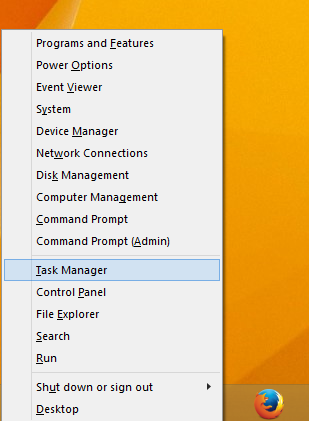
Савет: погледајте следећи чланак Прилагодите десни клик Вин+Кс напредним корисницима мени у Виндовс 8.1 и Виндовс 8.
То је то. Сада знате како да покренете Таск Манагер. Топло вам препоручујем да прочитате следеће чланке:
- Претворите Таск Манагер у виџет са функцијом Суммари Виев
- Како брзо завршити процес помоћу Таск Манагер-а у оперативном систему Виндовс 8
- Како отворити картицу Стартуп у Таск Манагер-у директно у оперативном систему Виндовс 8
- Скривени начин отварања командне линије из менаџера задатака
- Како копирати детаље процеса из менаџера задатака у Виндовс 8.1 и Виндовс 8
- Како Виндовс 8 Таск Манагер израчунава „утицај покретања“ апликација
Ако вам се свиђа Виндовс 7 Таск Манагер, можда ћете бити заинтересовани да знате како да вратите стари добри менаџер задатака у Виндовс 8.
